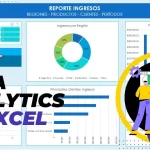Excel es una de las herramientas más utilizadas para organizar datos, pero muchas veces pasamos por alto funciones que pueden mejorar nuestra experiencia. Un claro ejemplo es la personalización de comentarios, una opción poco conocida pero extremadamente útil para resaltar información clave en nuestras hojas de cálculo.
En este artículo, aprenderás cómo personalizar comentarios en Excel cambiando su forma, color y estilo. Este truco te permitirá hacer que los comentarios sean más visibles, fáciles de identificar y visualmente atractivos.
¿Por Qué Personalizar Comentarios en Excel?
Los comentarios en Excel se utilizan para agregar notas aclaratorias o información adicional en celdas específicas. Sin embargo, el diseño predeterminado de estos comentarios es básico y poco atractivo.
📌 Ventajas de personalizar los comentarios:
✅ Diferenciar información: Usa distintas formas y colores para destacar datos clave.
✅ Mejor organización: Facilita la identificación de comentarios en hojas con mucha información.
✅ Mayor claridad: Personalizar los comentarios hace que sean más fáciles de leer y comprender.
🔹 Ejemplo práctico: Imagina que tienes un informe de ventas y necesitas agregar comentarios en ciertas celdas para explicar anomalías. Si personalizas los comentarios con colores llamativos y formas específicas, podrás identificarlos de inmediato.
Cómo Personalizar Comentarios en Excel Paso a Paso
Aquí te mostramos cómo cambiar el diseño de los comentarios en Excel para hacerlos más atractivos y útiles.
1️⃣ Agregar un Comentario a una Celda
Para agregar un comentario en Excel, sigue estos pasos:
1️⃣ Haz clic derecho sobre una celda en la que desees insertar un comentario.
2️⃣ Selecciona «Insertar comentario».
3️⃣ Escribe el texto del comentario y presiona Enter para guardarlo.
2️⃣ Habilitar la Opción de «Cambiar Forma»
🔹 Por defecto, Excel no muestra la opción de cambiar la forma de los comentarios, por lo que debemos agregarla manualmente a la barra de herramientas.
1️⃣ Haz clic en la flecha desplegable de la barra de herramientas de acceso rápido (ubicada en la parte superior de Excel).
2️⃣ Selecciona «Más comandos».
3️⃣ En la ventana que aparece, cambia la opción «Comandos más utilizados» por «Todos los comandos».
4️⃣ Busca la opción «Cambiar forma» en la lista (está en orden alfabético).
5️⃣ Haz clic en «Agregar» y luego en «Aceptar» para guardar los cambios.
✅ Ahora, la opción de cambiar la forma de los comentarios estará disponible en tu barra de herramientas.
3️⃣ Cambiar la Forma del Comentario
1️⃣ Haz clic derecho en la celda con el comentario y selecciona «Editar comentario».
2️⃣ Selecciona el borde del comentario para asegurarte de que está activo.
3️⃣ Haz clic en la opción «Cambiar forma» (que añadimos en el paso anterior).
4️⃣ Elige una forma diferente de la lista que se muestra. Puedes optar por rectángulos, flechas, nubes, estrellas y más.
🔹 Consejo: Elige una forma que haga que el comentario sea más visible sin afectar la legibilidad.
4️⃣ Cambiar el Color y Estilo del Comentario
📌 Si quieres resaltar aún más el comentario, también puedes cambiar su color y otros aspectos visuales.
1️⃣ Haz clic derecho en el comentario y selecciona «Formato de comentario».
2️⃣ En la ventana emergente, ajusta las siguientes opciones:
- Color de fondo: Elige un color llamativo para resaltar el comentario.
- Fuente: Cambia el estilo y tamaño del texto.
- Bordes y sombra: Agrega efectos para mejorar la visibilidad del comentario.
3️⃣ Haz clic en «Aceptar» para aplicar los cambios.
🎨 Ejemplo: Puedes usar comentarios en forma de estrella con fondo amarillo para destacar información importante en un reporte financiero.
Aplicaciones Prácticas de los Comentarios Personalizados
📊 📌 Resaltar notas importantes en reportes: Usa colores llamativos para marcar datos clave.
📝 📌 Instrucciones en plantillas compartidas: Personaliza comentarios para guiar a otros usuarios en la hoja de cálculo.
🎯 📌 Clasificación de información: Usa diferentes formas y colores para identificar tipos de datos (errores, sugerencias, advertencias).
FAQ – Preguntas Frecuentes
1. ¿Puedo cambiar la forma de un comentario en todas las versiones de Excel?
Sí, pero en algunas versiones antiguas la opción de «Cambiar forma» puede estar oculta. Sigue los pasos para agregarla a la barra de herramientas.
2. ¿Se pueden aplicar imágenes a los comentarios en Excel?
No directamente, pero puedes utilizar la opción de formato de comentario para cambiar el fondo y hacerlo más llamativo.
3. ¿Cómo restablezco un comentario a su formato original?
Si quieres volver a la apariencia predeterminada del comentario:
1️⃣ Haz clic derecho en el comentario y selecciona «Editar comentario».
2️⃣ Selecciona la opción de «Cambiar forma» y elige la forma original.
3️⃣ Ve a «Formato de comentario» y restablece los colores y estilos predeterminados.
4. ¿Puedo copiar comentarios personalizados a otras celdas?
Sí, pero la forma personalizada no se copiará automáticamente. Tendrás que cambiar la forma y formato manualmente en cada celda.
✅ Personalizar comentarios en Excel te ayuda a organizar y destacar información clave en tus hojas de cálculo.
✅ Puedes cambiar la forma, color y estilo de los comentarios para hacerlos más visuales y comprensibles.
✅ Habilitar la opción «Cambiar forma» es esencial para aplicar estos cambios de manera rápida y sencilla.
🎯 ¿Te ha resultado útil este truco? No olvides compartir este artículo con otros usuarios de Excel y mejorar su productividad.
📖 Para más trucos de Excel, visita: fernandojuca.com
🎥 Suscríbete a nuestro canal de YouTube: Fernando Juca Maldonado 🚀